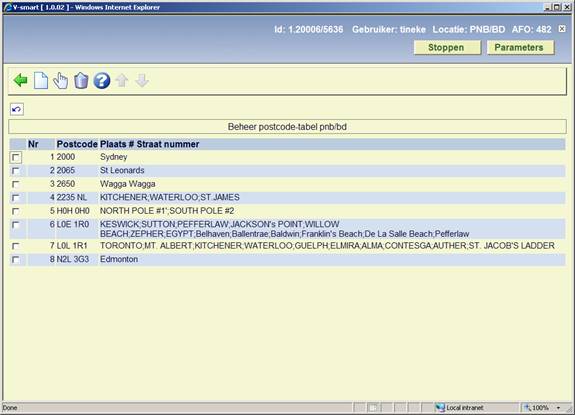
In deze tabel bevinden zich de gedefinieerde postcodes. Nadat u deze optie heeft gekozen verschijnt een overzichtsscherm:
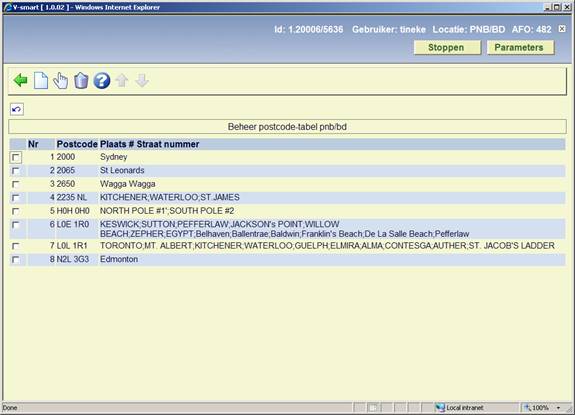
: Gebruik deze optie om een nieuwe code toe te voegen. Zie sectie 482.21.1 voor details.
: Selecteer een regel en dan deze optie om de gegevens te bekijken/wijzigen. Zie sectie 482.21.1 voor details.
: Selecteer een regel en dan deze optie om de code te verwijderen.
Nadat u de optie of heeft gekozen, verschijnt een invulscherm.
Wanneer de parameter Postcode kan verscheidene plaatsen bevatten in AFO 482 – Postcode actief NIET is aangevinkt, zal het invulscherm er zo uitzien:
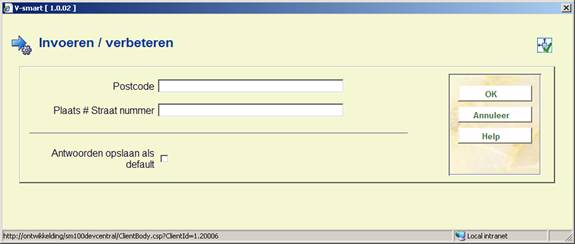
U kunt een enkele plaatsnaam koppelen aan de postcode.
Wanneer de parameter Postcode kan verscheidene plaatsen bevatten in AFO 482 – Postcode actief WEL is aangevinkt, zal het invulscherm er zo uitzien:

U kunt meerdere plaatsnamen koppelen aan een enkele postcode. Deze dienen gescheiden te worden door een puntkomma (;).
Bij het invoeren van een nieuwe lener in AFO 431 voert u een postcode in op het korte invoerscherm. Op het volgende invoerscherm is er een Lijst button naast het veld Woonplaats. Wanneer u hierop klikt verschijnt de lijst van bij de ingevoerde postcode behorende plaatsnamen:
![]()

Bij het wijzigen van de adresgegevens van een lener in AFO 431, is deze Lijst button ook beschikbaar naast het veld Woonplaats in het blok Huisadres.
Met deze optie kunt u aangeven hoe telefoonnummers in het lenersrecord moeten worden ingevoerd. Als hier niets is gedefinieerd kunnen telefoonnummers op elke willekeurige manier worden ingevoerd.
Nadat u deze optie heeft gekozen verschijnt een invoerscherm:
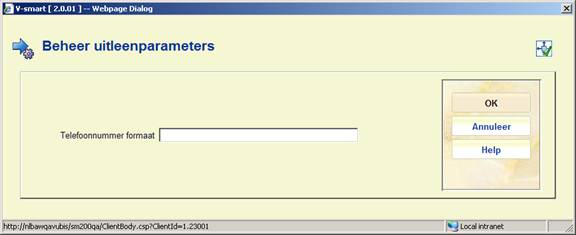
Geldige waarden zijn:
·
.N(.iN1” “).1(jN1” “)kN
·
.1(iN1” “).1(1”0”.jN1””)kN
·
.1(.iN1” “).1(1”0”jN1” “)kN
waar i,j,k = 1 tot 9
Lener authority lijsten zijn codes die gebruikt kunnen worden bij het invoeren of wijzigen van aspecten van de lenersgegevens. Overal waar een dropdown lijst verschijnt wordt gebruik gemaakt van een lener authority lijst.
Nadat u deze optie gekozen heeft verschijnt een invoerscherm:

Op dit scherm kunt u kiezen welke lijst moet worden aangepast. Zodra een lijst is gekozen verschijnt onderstaand venster. Er zijn drie kolommen op het scherm: “Verwoording”, “Code” en “In gebruik”. Verwoording verwijst naar gegevens die in de uitklaplijst worden getoond en afhankelijk van de taal die wordt gebruikt. Code is de code die wordt opgeslagen in het lenersrecord. Met “In gebruik” wordt aangegeven of de waarde moet worden getoond in de uitklaplijst.
Let op
De lijsten zelf kunnen niet door de bibliotheek worden aangemaakt. Deze worden standaard meegeleverd. Mocht u behoefte hebben aan een andere lijst, neem dan contact op met Infor.
Zodra u een lijst gekozen heeft verschijnt een overzichtsscherm met de reeds gedefinieerde codes voor die lijst:

: Kies deze optie om een nieuwe code te definiëren. Als u deze optie kiest verschijnt een invoerscherm.

Voer een code in of klik op om het systeem er een te laten genereren.
Vervolgens wordt de standaard Record Editor aangeboden:

De waarde in de 100 tag voor de diverse talen is de waarde die wordt gebruikt in de uitklaplijst. De waarde in de 600 tag geeft aan de ingang getoond moet worden in de uitklaplijst of niet. Alleen de waarde 1 of 0 is geldig.
: Selecteer een code en kies deze optie om de verwoording te wijzigen.
: Selecteer een code en kies deze optie om de code te verwijderen.
Let op
Een van de standaard authority lijsten is ‘Taal'. Dit kan gebruikt worden voor rapportage doeleinden en voor het produceren van berichten. Momenteel worden de volgende talen ondersteund: Nederlands, Engels, Duits, Frans, Spaans, Roemeens, Papiamento. Wanneer de standaard 3-letter code voor een van deze 7 talen is ingevoerd in een lenersrecord zal het systeem het bericht genereren in de betreffende taal. Om dit te laten werken moet de internationale 3-letter afkorting voor de betreffende taal zijn (hoewel in het lenersrecord de verwoording wordt getoond). D.w.z. dat het niet werkt wanneer de authority lijst ingangen heeft als: CODE = 1, verwoording = Engels; CODE = Engels, verwoording = Engels; CODE = en, verwoording = Engels enz.
Met deze optie kunt u aangeven welke groepen, en binnen elke groep welke velden, beschikbaar zijn voor een lenersrecord in AFO 431. Om een groep te laten verschijnen bij op het de opties In te voeren gegevens en Te verbeteren gegevens (in AFO 481), moeten de groepen gezet worden op “in gebruik”.
Nadat u deze optie heeft gekozen verschijnt een overzichtsscherm met reeds gedefinieerde codes:
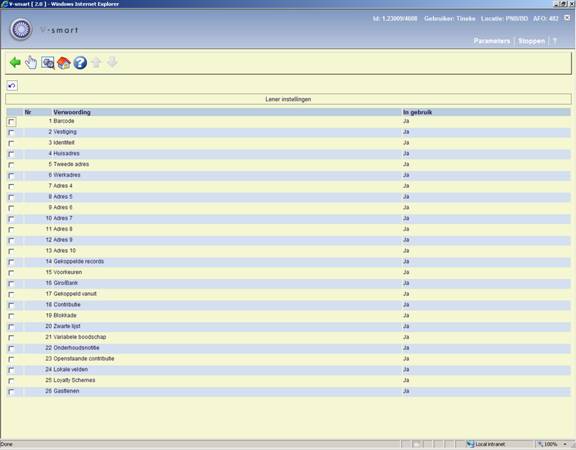
: Selecteer een code en kies deze optie een lijst van bijbehorende velden te tonen.

: Selecteer een code en kies deze optie een lijst van bijbehorende velden te tonen.

·
Voer de gewenste Verwoording in
·
Vink het vakje In gebruik/actief aan
·
Vink het vakje Verplicht aan als dit veld voor elk exemplaar dient te worden ingevuld
·
Vink het vakje Kopieer aan als dit veld gekopieerd moet worden wanneer u een lenersrecord kopieert
·
Kies een Data type
uit de dropdown lijst. De default is Tekst. Pas op: Wanneer u de Combinatie optie wilt gebruiken dient u contact op te nemen met Infor.
·
U kunt een default invoeren die bij elk nieuw exemplaar zal worden ingevuld
·
Cache Formaat Patroon is elk geldig Cache Object Script patroon
·
Kies een Automatische formaat conversie (niet verplicht)
·
Kies een Standaard Validatie Test indien van toepassing (niet verplicht)
·
Indien relevant kunt u een Authority Lijst selecteren die achter dit veld gekoppeld moet worden
Let op
Zelfs al een veld op "In gebruik/actief" staat wordt het uitsluitend getoond op het AFO 431 hoofdscherm wanneer er gegevens in het veld staan. Het is alleen beschikbaar voor wijzigen indien geactiveerd bij Te verbeteren gegevens.
: Selecteer een code en kies deze optie om de groep op “in gebruik” te zetten. Dit is op beide schermen dezelfde optie.

·
De checkbox voor in gebruik/actief is alleen beschikbaar wanneer geen enkel veld van dit groep is geselecteerd voor de In te voeren gegevens en Te verbeteren gegevens schermen (AFO 482).
: Hiermee kan aangegeven worden (op systeem niveau) welk van de 10 lenersadressen wordt gekopieerd tijdens een adreswijziging voor “gezinnen” (zie de help van AFO 431 voor meert informatie). Er verschijnt een keuzescherm:

In dit voorbeeld zal het systeem bij wijzgen van het blok Huisadres van de hoofdlener preoberen de huisadressen van de gekoppelde leners bij te werken met dezelfde informatie.
Let op
Wanneer u de default waarde van een veld anders instelf, heeft dit alleen effect bij nieuwe records. Informatie in bestaande records dient te worden gewijzigd met Globaal wijzigen (via AFO 631).
Hieronder volgt een toelichting op alle beschikbare velden.
|
Groep |
Veld |
Toelichting |
Verplicht |
|
Barcode |
Barcode |
De lenersbarcode. |
Ja |
|
|
|
|
|
|
Vestiging |
Instelling/locatie |
De Instelling/locatie combinatie waar de lener is ingeschreven. Wordt o.a. gebruikt om de uitleenparameters te bepalen. |
Ja |
|
|
Notitie |
Een vrij tekstveld alleen voor display. |
|
|
|
Bibliobus halte |
Hiermee kan een lener aan een bepaalde halte van de bibliobus gekoppeld worden. |
|
|
|
Overige locaties |
Om additionele locaties te tonen in het lenersrecord. Er is geen functionaliteit verbonden aan dit veld. |
|
|
|
|
|
|
|
Identiteit |
Legitimatiebewijs 1-5 |
Kan door de bibliotheek hernoemd worden naar diverse soorten legitimatiebewijzen (zoals paspport, rijbewijs, enz.). Dit is alleen voor informatieve doeleinden. |
|
|
|
Lenerscategorie |
Om onderscheid te maken tussen particuliere leden en instellingen. Kan gekoppeld worden aan een authority lijst. |
|
|
|
Contactpersoon |
Om te gebruiken bij instellingen die lid zijn. Kan opgenomen worden in de layout voor berichten aan leners ($$CONTACT). |
|
|
|
Geboortedatum |
Dit kan gebruikt worden in combinatie met bepaalde parameters, zoals controle op geldige leeftijdsgroep voor lenerscategorie. |
|
|
|
Afdeling |
Een vrij tekstveld alleen voor display. Kan gekoppeld worden aan een authority lijst. |
|
|
|
Voornaam |
De voornaam van de lener |
|
|
|
Geslacht |
Wordt gebruikt in combinatie met variabele $$LENAT om te bepalen hoe een lener aangesproken moet worden ('De heer' of 'Mevrouw'). |
|
|
|
Notitie |
Een vrij tekstveld alleen voor display. |
|
|
|
Initialen |
De initialen van de lener. |
|
|
|
Taal |
Om de taal te bepalen waarin correspondentie aan de lener gestuurd moet worden. |
|
|
|
Achternaam |
De achternaam van de lener |
Ja |
|
|
Tussenvoegsel |
Tussenvoegsels zoals Nederlandse 'van' of Franse 'la'. |
|
|
|
Tweede voornaam |
Overige voornamen van de lener. |
|
|
|
Nationaliteit |
Voorgedefinieerde code, gekoppeld aan een authority lijst met landencodes codes. Dit is alleen voor informatieve en rapportage doeleinden. |
|
|
|
Prefix titulatuur |
Specifieke voorvoegsels zoals 'Dr' |
|
|
|
Indetiteitsbewijs |
Om aan te geven dat legitimatie getoond is. |
|
|
|
Identiteitsbewijs afgegeven door |
Vrij tekstveld voor naam van personeelslid dat legitimatie heeft gecontroleerd. |
|
|
|
Suffix titulatuur |
Specifieke achtervoegsels zoals 'Sr' |
|
|
|
|
|
|
|
Addres
1-10 |
Woonplaats |
Het 'plaatsnaam' gedeelte van het lenersadres. |
|
|
|
Correspondentie |
Vrij tekstveld om methode voor correspondentie aan te geven, zoals gedrukt, e-mail. Optioneel kan dit gekoppeld worden aan een authority lijst. Dit is alleen voor informatieve en rapportage doeleinden. |
|
|
|
Land |
Het 'land' gedeelte van het lenersadres. Optioneel kan dit gekoppeld worden aan een authority lijst. |
|
|
|
Afdeling |
Vrij tekstveld om afdeling op te nemen, bijvoorbeeld bij een werkadres. Optioneel kan dit gekoppeld worden aan een authority lijst. |
|
|
|
Studierichting |
Vrij tekstveld om studierichting op te nemen. Optioneel kan dit gekoppeld worden aan een authority lijst. Dit is alleen voor informatieve en rapportage doeleinden. |
|
|
|
Wijk |
Het 'wijk' gedeelte van het lenersadres. Optioneel kan dit gekoppeld worden aan een authority lijst. |
|
|
|
E-mailadres |
Het e-mailadres van de lener. Kan gebruikt worden indien Berichten via E-mail geactiveerd is. |
|
|
|
Fax |
Het faxnummer van de lener. Kan gebruikt worden indien Berichten via Fax geactiveerd is. |
|
|
|
Regel 1-5 |
Deze kunnen naar eigen inzicht van de bibliotheek hernoemd en gebruikt worden. |
|
|
|
Mobiele telefoon |
Het mobiele nummer van de lener. Kan gebruikt worden indien Berichten via SMS geactiveerd is. |
|
|
|
Notitie |
Een vrij tekstveld alleen voor display. |
|
|
|
Huisnr. |
Het aparte veld voor het (huis)nummer gedeelte van het lenersadres. |
|
|
|
Telefoon |
Het telefoonnummer van de lener. |
|
|
|
Landsdeel / Staat / Provincie |
Het 'provincie / streek' gedeelte van het lenersadres. Optioneel kan dit gekoppeld worden aan een authority lijst. |
|
|
|
Straat + huisnr. |
Het straatnaam gedeelte van het lenersadres. Dit kan inclusief huisnummer zijn als het aparte veld hiervoor niet gebruikt wordt. |
|
|
|
Posttype |
Vrij tekstveld om posttype op te nemen. Optioneel kan dit gekoppeld worden aan een authority lijst. Dit is alleen voor informatieve en rapportage doeleinden. |
|
|
|
Adres gebruiken voor |
Indien gebruikt bevat dit veld een aantal enen en nullen, correponderend met 14 output jobs in AFO 451. Een 1 betekent dat dit adres gebruikt moet worden voor de job in kwestie. De lijst met 14 jobs staat in AFO 482 – Lener Adres Priotiteit Instellingen. |
|
|
|
Gebruiken vanaf |
De datum vanaf wanneer dit adres voor berichten gebruikt moet worden. Gebruikt in combinatie met Lener Adres Priotiteit Instellingen. Om bijv. tijdens vakanties aan ander adres voor studenten te gebruiken. |
|
|
|
Gebruiken tot en met |
De datum waarna dit adres niet meer voor berichten gebruikt moet worden. Gebruikt in combinatie met Lener Adres Priotiteit Instellingen. Om bijv. tijdens vakanties aan ander adres voor studenten te gebruiken. |
|
|
|
Postcode |
Het 'postcode' gedeelte van het lenersadres. |
|
|
|
|
|
|
|
Gekoppelde records |
Garanthouder vlag |
Om aan te geven of de lener fungeert als garanthouder voor een andere lener / leners. |
|
|
|
Gerelateerd lenersnummer |
Het nummer van de lener waar de huidige lener aan gekoppeld is (hoeft geen garanthouder te zijn). |
|
|
|
Notitie |
Een vrij tekstveld alleen voor display. |
|
|
|
Relatietype |
Om het soort relatie tussen twee leners aan te geven. Moet gekoppeld zijn aan een authority lijst. |
|
|
|
|
|
|
|
Voorkeuren |
Correspondentie in Braille toegestaan |
Voornamelijk gebruikt door blindenbibliotheken om aan te geven of correspondentie in Braille is toegestaan. Dit is alleen voor informatieve en rapportage doeleinden. |
|
|
|
Correspondentie mogelijk medium |
Voornamelijk gebruikt door blindenbibliotheken om aan te geven op welke media correspondentie gestuurd kan worden. Optioneel kan dit gekoppeld worden aan een authority lijst. Dit is alleen voor informatieve en rapportage doeleinden. |
|
|
|
Correspondentie medium bij voorkeur |
Voornamelijk gebruikt door blindenbibliotheken om aan te geven welk medium voor correspondentie de voorkeur heeft. Optioneel kan dit gekoppeld worden aan een authority lijst. Dit is alleen voor informatieve en rapportage doeleinden. |
|
|
|
Uitleen geschiedenis |
Vlag om aan te geven of er voor de lener een historie moet worden bijgehouden. Indien aangevinkt dan wordt een historie van geleende exemplaren opgeslagen. |
|
|
|
Klanttype |
Voornamelijk gebruikt door blindenbibliotheken om een type lidmaatschap aan te geven. Optioneel kan dit gekoppeld worden aan een authority lijst. Dit is alleen voor informatieve en rapportage doeleinden. |
|
|
|
Handicap |
Voornamelijk gebruikt door blindenbibliotheken om een visuele handicap aan te geven. Optioneel kan dit gekoppeld worden aan een authority lijst. Dit is alleen voor informatieve en rapportage doeleinden. |
|
|
|
Ethnische afkomst |
Voornamelijk gebruikt door blindenbibliotheken om een ethische groepering aan te geven. Optioneel kan dit gekoppeld worden aan een authority lijst. Dit is alleen voor informatieve en rapportage doeleinden. |
|
|
|
Format |
Voornamelijk gebruikt door blindenbibliotheken om een specifieke formaten aan te geven. Optioneel kan dit gekoppeld worden aan een authority lijst. Dit is alleen voor informatieve en rapportage doeleinden. |
|
|
|
Randapparatuur |
Voornamelijk gebruikt door blindenbibliotheken om beschikbare randapparatuur aan te geven. Optioneel kan dit gekoppeld worden aan een authority lijst. Dit is alleen voor informatieve en rapportage doeleinden. |
|
|
|
Budgetcode dienstverlening aan huis |
Voornamelijk gebruikt door blindenbibliotheken om een budgetcode voor aan huis gebonden diensten aan te geven. Optioneel kan dit gekoppeld worden aan een authority lijst. Dit is alleen voor informatieve en rapportage doeleinden. |
|
|
|
Dienstverlening aan huis |
Voornamelijk gebruikt door blindenbibliotheken om een aan te geven of aan huis gebonden diensten geleverd worden. Dit is alleen voor informatieve en rapportage doeleinden. |
|
|
|
IBL Budget status |
Om aan te geven of leners een budget kunnen kiezen wanneer ze een IBL aanvraag plaatsen. |
|
|
|
IBL Budgetten |
Een lijst van budgetten als gedefinieerd in AFO 822 – IBL Budgetten |
|
|
|
Interessegebieden |
Voornamelijk gebruikt door blindenbibliotheken om interessegebieden aan te geven. Optioneel kan dit gekoppeld worden aan een authority lijst. Dit is alleen voor informatieve en rapportage doeleinden. |
|
|
|
Leveringsmethode |
Voornamelijk gebruikt door blindenbibliotheken om een leveringsmethode aan te geven. Optioneel kan dit gekoppeld worden aan een authority lijst. Dit is alleen voor informatieve en rapportage doeleinden. |
|
|
|
Beroep |
Voornamelijk gebruikt door blindenbibliotheken om het beroep van de lener aan te geven. Optioneel kan dit gekoppeld worden aan een authority lijst. Dit is alleen voor informatieve en rapportage doeleinden. |
|
|
|
Kwalificatie |
Voornamelijk gebruikt door blindenbibliotheken om extra informatie m.b.t. de lener op te nemen. Optioneel kan dit gekoppeld worden aan een authority lijst. Dit is alleen voor informatieve en rapportage doeleinden. |
|
|
|
Geloofsovertuiging |
Voornamelijk gebruikt door blindenbibliotheken om godsdienst van de lener aan te geven. Optioneel kan dit gekoppeld worden aan een authority lijst. Dit is alleen voor informatieve en rapportage doeleinden. |
|
|
|
Statistische categorie |
Categorieën gebruikt voor het verzamelen van statistische informatie. Optioneel kan dit gekoppeld worden aan een authority lijst. Dit is alleen voor informatieve en rapportage doeleinden. |
|
|
|
Gebruik leengeschiedenis voor mailings |
Vlag om aan te geven of bewaarde leenhistorie gebruikt wordt voor mailings. Bijv. om leners te informeren over nieuwe titels die vergelijkbaar zijn met wat ze eerder geleend hebben. |
|
|
|
|
|
|
|
Giro / bank |
Automatische incasso |
Vlag om aan te geven of automatische incasso is toegestaan voor de lener. |
|
|
|
Automatisch factureren |
Vlag om aan te geven of automatisch factureren is toegestaan voor de lener. |
|
|
|
Data m.b.t. acceptgiro's |
Vrij tekstveld voor additionele informatie gerelateerd aan acceptgiro's |
|
|
|
Banknummer |
Het bankrekeningnummer van de lener. |
|
|
|
Gironummer |
Het girorekeningnummer van de lener. |
|
|
|
|
|
|
|
Gekoppeld vanuit |
Achterwaarts gerelateerd lenersnummer |
Het nummer van de lener van waaruit de huidige lener gekoppeld is. |
|
|
|
Relatie type |
Om het soort relatie tussen twee leners aan te geven. Moet gekoppeld zijn aan een authority lijst. |
|
|
|
|
|
|
|
Contributie |
Lenerscategorie |
De lenerscategorie van de lener. Dit wordt gebruikt voor uitleenregels (zoals, lenen, verlengen, boetes, enz.). |
|
|
|
Copyright belasting |
Om aan te geven of copyright belasting is betaald. Moet gekoppeld zijn aan een authority lijst. |
|
|
|
Kostenplaatscode |
Een vrij tekstveld om een kostenplaats aan te geven voor aan contributie gerelateerde kosten. Dit is alleen voor informatieve en rapportage doeleinden. |
|
|
|
Toekomstige lenerscategorie |
Een nieuwe lenerscategorie die automatisch moet worden toegekend op datum <n> |
|
|
|
Startdatum toekomstige lenerscategorie |
De datum waarop de nieuwe lenerscategorie de bestaande moet vervangen |
|
|
|
Datum laatste activiteit |
Bijgewerkt voorde volgende activiteiten: Uitlenen, Inleveren, Verlengen, Reserveren, terugbetaling deposito, betaling uit deposito, wijziging in leneersgegevens, wijziging in extra lenerskaarten, kwijtschelden, kwijtschelden contributie. |
|
|
|
Acceptgiro blokkeren |
Vlag om aan te geven dat verzending van acceptgiro's niet is toegestaan. |
|
|
|
Motivatie beëindiging abonnement |
Vrij tekstveld voor informatieve doeleinden. |
|
|
|
Reden beëindiging abonnement |
Vrij tekstveld om reden voor beëindiging van lidmaatschap aan te geven. Optioneel kan dit gekoppeld worden aan een authority lijst. Dit is alleen voor informatieve en rapportage doeleinden. |
|
|
|
Verloopdatum abonnement |
De datum waarop het abonnement verloopt. |
|
|
|
Datum vervalbericht verzonden |
De datum waarop een bericht aan de lener werd gestuurd om deze te informeren dat zijn/haar abonnement binnenkort verloopt. |
|
|
|
Datum laatste verlenging abonnement |
De datum waarop het abonnement voor het laatst is verlengd. |
|
|
|
Motivatie abonnement |
Vrij tekstveld voor informatieve doeleinden. |
|
|
|
Notitie |
Een vrij tekstveld alleen voor display. |
|
|
|
Reden abonnement |
Vrij tekstveld om reden voor lidmaatschap aan te geven. Optioneel kan dit gekoppeld worden aan een authority lijst. Dit is alleen voor informatieve en rapportage doeleinden. |
|
|
|
Inschrijfdatum |
De datum waarop de gegevens van de lener zijn ingevoerd in het systeem. |
|
|
|
Einddatum tijdelijk stilleggen abonnement |
Wordt gebruikt om tijdelijk de priveleges van de lener op te schorten. Indienr aangevinkt zal het systeem een melding tonen wanneer het lenersrecord wordt opgehaald in AFO431, 411, 421, enz., om aan te geven dat het record tijdelijk inactief is. Dit veld kan leeg gelaten worden voor ´oneindig´ opschorten )indien begindatum een waarde heeft'. |
|
|
|
Begindatum tijdelijk stilleggen abonnement |
Wordt gebruikt om tijdelijk de priveleges van de lener op te schorten. Indienr aangevinkt zal het systeem een melding tonen wanneer het lenersrecord wordt opgehaald in AFO431, 411, 421, enz., om aan te geven dat het record tijdelijk inactief is. |
|
|
|
Type abonnement |
Veld gerelateerd aan typen zoals gedefinieerd in AFO 481 – Lidmaatschap gerelateerd – Lidmaatschapstypes. |
|
|
|
|
|
|
|
Blokkade |
Registratiedatum |
Datum waarop de blokkade is ingesteld. |
|
|
|
Vervaldatum |
De opgegeven vervaldatum van een handmatige blokkade. |
|
|
|
Gebruik vervaldatum |
Vlag om aan te geven dat vervaldatum moet worden gebruikt voor handmatige blokkades. |
|
|
|
Notitie |
Een vrij tekstveld gerelateerd aan een handmatige blokkade, alleen voor display doeleinden. |
|
|
|
Statusvlag |
Vlag om aan te geven of de lener geblokkeerd is of niet. |
|
|
|
Systeemnotitie |
De noot behorend bij een door het systeem gegenereerde blokkade. |
|
|
|
Geblokkeerd als gastlener |
Deze parameter is opgelsagen bij de thuisbibliotheek en betekent dat er niet geleend mag worden bij een gastbibliotheek. Deze vlag kan handmatig gezet worden in AFO 431. |
|
|
|
|
|
|
|
Zwarte lijst |
Notitie zwarte lijst |
De noot behorend bij een door het systeem gegenereerde ´zwarte lijst´ vlag. |
|
|
|
Registratiedatum |
Datum waarop de lener op de zwarte lijst is gezet. |
|
|
|
|
|
|
|
Variabele boodschap |
Noot |
Een vrij tekstveld. Informatie in dit veld wordt in de uitleenmodule getoond zodra een lenersrecord wordt opgeroepen. |
|
|
|
|
|
|
|
Onderhouds notitie |
Noot |
Een vrij tekstveld. Informatie in dit veld wordt alleen getoond in AFO 431. |
|
|
|
|
|
|
|
Openstaande contributie |
Openstaande contributie |
Het contributiebedrag dat de lener nog verschuldigd is. |
|
|
|
|
|
|
|
Locale velden |
Optionele veld 1 – 20 |
Deze kunnen naar eigen inzicht van de bibliotheek hernoemd en gebruikt worden. Optioneel kan dit gekoppeld worden aan een authority lijst. Dit is alleen voor informatieve en rapportage doeleinden. |
|
|
|
|
|
|
|
Loyalty schemes |
Boekerpas ID toevoeg datum |
Dit veld wordt gevuld met de actuele datum bij registratie, maar kan gewijzigd worden |
|
|
|
Boekerpas ID |
Het nummer van de Boekerpas (er wordt geen formaattest toegepast) |
|
|
|
|
|
|
|
Gastlenen |
|
Deze velden horen bij de Gastlenen functionaliteit. Ze worden automatisch door het systeem ingevuld in het lenersrecord bij de gastbibliotheek. |
|
Met deze optie kunt u invloed uit te oefenen op vorm en inhoud van de lenersnaam, zoals die op diverse plaatsen in de applicatie wordt getoond. Er is aparte formattering beschikbaar voor tonen, afdrukken en indexeren.
Nadat u deze optie gekozen heeft verschijnt een invoerscherm:
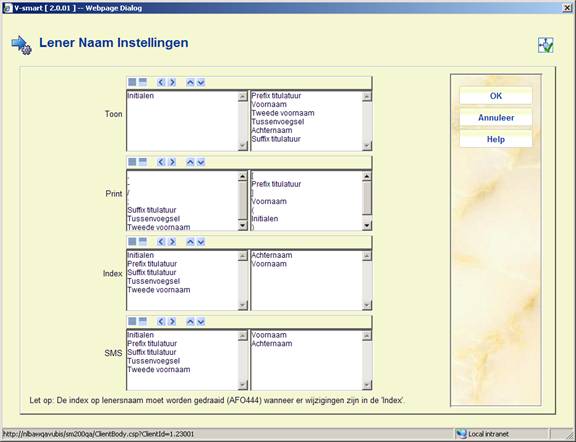
De linkerkolom bevat de beschikbare velden die nog niet zijn geselecteerd. De rechterkolom bevat de geldige velden die zijn geselecteerd. Klik op een veld in de linkerkolom en klik vervolgens op de pijl naar rechts om een onderdeel toe te voegen (→). Klik op een veld in de rechterkolom en klik vervolgens op de pijl naar links (←) om een veld uit de lijst van geselecteerde velden te verwijderen. Klik op de pijl omhoog (↑) of de pijl omlaag (↓) om een geselecteerd veld te verplaatsen.
De geldige veldnamen zijn: achternaam, voorvoegsel achternaam, voornaam, initialen, achternaam voorvoegsel/titel, achtervoegsel/titel. Voordat een gegeven veld gebruikt kan worden moet het beschikbaar gemaakt worden. Het selecteren van Algemene Lener Instellingen in AFO 482 zorgt hiervoor. De velden bevinden zich in het onderdeel “Identiteit”. Voor elke ingang die u wilt gebruiken moet u deze selecteren, de box “In gebruik” aanvinken en de wijzigingen opslaan.
De definities onder ‘Toon' worden ook gebruikt voor het tonen van de lenersnaam in de titelbalk, wanneer een lener is ingelogd op Gebruikersactiviteiten in de WebOpac.
De "Print" instelling maakt het mogelijk interpunctie te definiëren voor de gedrukte versie van een naam. Bijvoorbeeld:
· Instelling:
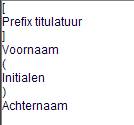
· Lener:
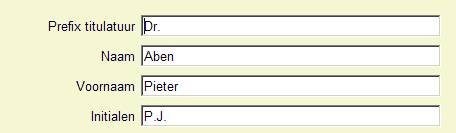
· Resultaat: [Dr.] Pieter (P.J.) Aben
De bibliotheek kan tot tien adressen voor de lener te definiëren. Elk van deze adressen krijgt een naam (bijv. Huisadres, Adres 2, Adres 3, enz.) en binnen elk adres bepaalt de bibliotheek welke velden “in gebruik” zijn – zie de paragraaf over Algemene Lener Instellingen voor meer informatie. Voor elk lenersadres dat de bibliotheek gebruikt kan vastgelegd worden welke velden deel uitmaken van dat adres en hoe ze er uitzien.
Nadat u deze optie gekozen heeft verschijnt een invoerscherm:

Het scherm hierboven toont alle lenersadresgroepen die “in gebruik” zijn bij de bibliotheek. In dit voorbeeld zijn alle adressen “in gebruik”. Voor elke groep worden in de middelste kolom de velden getoond die “in gebruik” zijn. Dit zijn de velden die geselecteerd kunnen worden voor het afdrukken van het adres. Klik op een veld in de middelste kolom en klik vervolgens op de pijl naar rechts om een onderdeel naar de rechterkolom te verplaatsen. U kunt de volgorde van de velden aanpassen door een veld te selecteren en op de pijl omhoog of de pijl omlaag te klikken. Klik op om uw wijzigingen op te slaan. Onderstaand venster verschijnt.
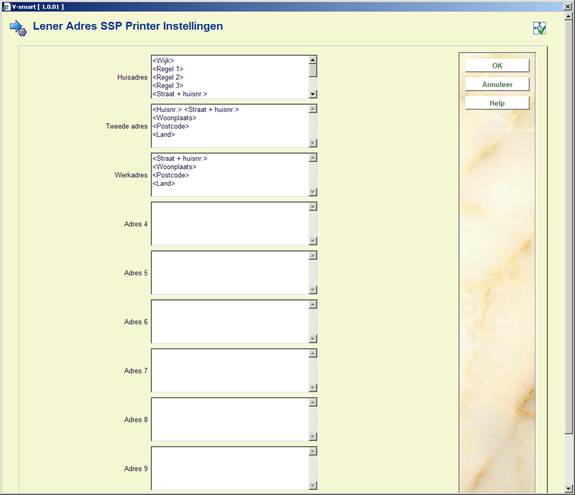
Op dit scherm worden de velden getoond tussen gehoekte haakjes. Verwijder deze gehoekte haakjes NIET van de veldnamen.
“Lener Adres SSP Printer Instellingen” wordt gebruikt om aan te geven hoe adressen moeten worden afgedrukt op alle SSP-berichten en berichten in kaartformaat (rappels, reserveringen, enz.). Dit type instellingen maakt het afdrukken van meerregelige adressen mogelijk.
·
Bijv.:
-
<Regel 1>
-
<Regel 2>
-
<Regel 3>
-
<Regel 4>
-
<Regel 5>
-
<Plaats/stad >, <District>
-
<Postcode>
-
<land>
Zie de optie Lener Adres SSP Printer instellingen voor algemene informatie over het instellen van deze parameter.
Nadat u deze optie heeft gekozen verschijnt een invoerscherm:

Op dit scherm staan alle adresgroepen die "in gebruik" zijn bij de bibliotheek. U kunt de gewenste velden selecteren door ze van links naar rechts te verplaatsen. Met de omhoog/omlaag pijlen kunt u de volgorde van de velden bepalen.
Nadat u op heeft geklikt verschijnt het volgende scherm:
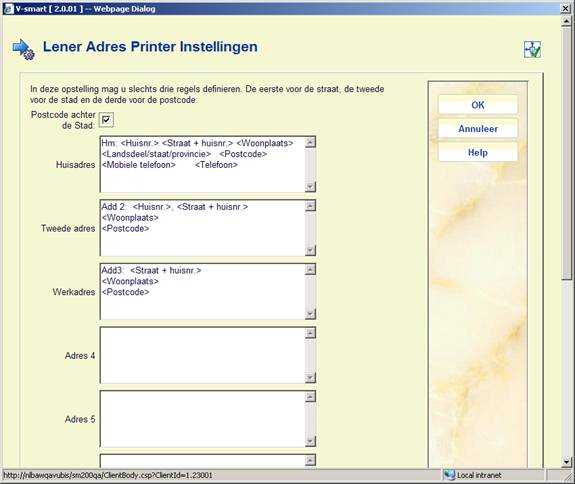
Hier kunnen maar drie regels worden gedefinieerd. De eerste regel is straat, de tweede regel is plaats en de derde regel is postcode.
·
Bijv.:
-
<Straat>
-
<Plaats/stad>
-
<Postcode>
·
Op elke regel kan meer dan één element gedefinieerd worden. Bijv.:
-
<Regel 1> <Regel 2>
-
<Plaats/stad >, <District>
-
<Postcode>
De Lener Adres Printer Instellingen worden gebruikt om te bepalen welk adres gebruikt moet worden bij de diverse systeemtaken. Er zijn diverse systeemtaken die outputgenereren voor lners: Rappels 1 t/m 4, Reserveringen, Acceptgiro's, enz. Op systeemniveau kiest de bibliotheek voor elk van de taken welk lenersadres gebruikt moet worden voor correspondentie en of het garanthoudersadres (indien gevonden) gebruikt moet worden. De prioriteitsinstellingen voor het adres worden ook gedefinieerd op het niveau van de lenerscategorie. Voor elke lenerscategorie kan de bibliotheek bepalen voor elk van de systeemtaken welk lenersadres gebruikt moet worden voor correspondentie.

Selecteren van ‘Systeem Niveau Setup' resulteert in onderstaand scherm:

Voor elke taak kan de bibliotheek selecteren welk lenersadres gebruikt moet worden voor correspondentie. Wanneer gebruik wordt gemaakt van garanthouders kan de bibliotheek besluiten het adres van de garanthouder te gebruiken i.p.v. het lenersadres voor bepaalde taken. De bibliotheek kan er bijvoorbeeld voor kiezen het derde rappel te sturen naar het adres van de garanthouder.
Dit kan ingesteld worden voor: Rappel 1-4, Reserveringen, Acceptgiro's plus herinneringen, Automatische & manuele terugvorderingen, Acceptgiro's bij rekeningen, Automatische incasso, Rekening, Incassobureau.
Wanneer instellingen worden bepaald voor een specifieke Lenerscategorie hebben deze voorrang boven de algemene instellingen.
Logica bepaalt welk adres gebruikt moet worden:
Het systeem controleert de adresinstellingen op systeemniveau om te bepalen welk adres op systeem niveau moet worden gebruikt voor de specifieke taak.
De systeeminstellingen worden gecontroleerd om te kijken of deze taak gebruik maakt van de garanthouder. Als dat het geval is en de lener een garanthouder heeft zal het systeem overschakelen naar het lenersrecord van de garanthouder. Als de lener geen garanthouder heeft zal het systeem bij het lenersrecord blijven.
Het systeem controleert of er adresinstellingen zijn op het niveau van de lenerscategorie. Als dit het geval is, zal het systeem deze instellingen gebruiken om te bepalen welk adres voor deze taak gebruikt moet worden.
Wanneer bij dit adres het “Gebruik vanaf” of “Gebruik tot” veld is ingevuld, zal gecontroleerd worden of het geselecteerde adres in het betreffende datumbereik valt. Tevens wordt gecontroleerd of het “Gebruik adres voor” veld een adres bevat dat gebruikt mag worden voor deze taak (indien nul, mag het adres overal voor gebruikt worden). Als dit adres geldig is zal het systeem, uitgaande van dit adres, kijken of er nog een adres is dat beter aan de criteria voldoet (is “Gebruik vanaf” veld na vorige adressen maar voor vandaag). Indien er geen adres beter voldoet, wordt het huidige adres gebruikt. Als dit adres ongeldig is, zal het systeem beginnen bij het eerste adres in het lenersrecord om het adres te vinden dat het beste voldoet. Als er geen adres voldoet zal het systeem het eerste in gebruik zijnde adres nemen.
Hier worden in de linkerkolom alle velden getoond van de adresgroepen die in gebruik zijn.
Nadat u deze optie gekozen heeft verschijnt een invoerscherm:
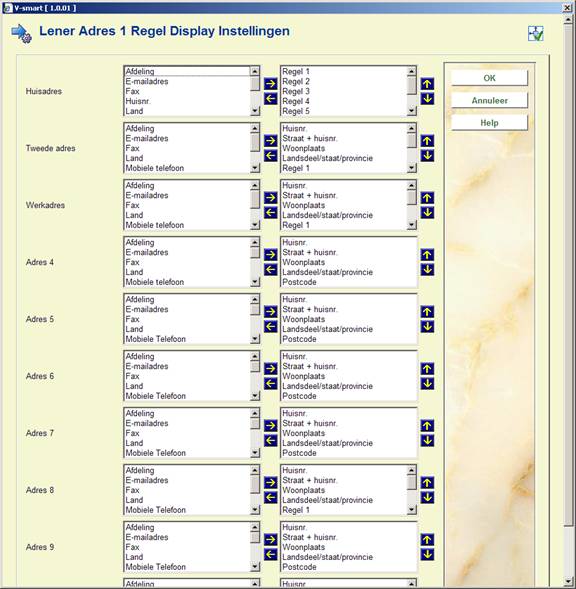
·
De velden die onderdeel moeten uitmaken van het 1-regelige adres kunnen naar rechts verplaatst worden. De volgorde van de velden kan worden aangepast door een veld te selecteren en op de pijl omhoog of de pijl omlaag te klikken.
In AFO 481 – Diversen – Uitleenprocedure - Leners, wordt in het veld Lener adres display bepaald welke adresgroep getoond moet worden en in welke volgorde; 3,2,1 hier betekent: toon adres 3, indien niet gedefinieerd toon adres 2, indien niet gedefinieerd toon adres 1.
De data elementen voor deze adresgroep en de volgorde waarin ze getoond moeten worden, wordt hier gedefinieerd.
In AFO 431, Lenersadministratie heeft u de mogelijkheid om extra passen te koppelen aan een lenersrecord. Met deze optie kunt u aangeven hoeveel extra passen er maximaal aan een lenerspas gekoppeld kunnen worden.
Als u deze menu optie kiest, verschijnt een invoerscherm:

·
Voer per lenerscategorie een maximum in.
Let op
Als er niets is ingevuld dan zijn extra passen niet toegestaan. In dat geval is de betreffende button in AFO 431 niet actief.
·
Wanneer er meer dan 15 lenerscategorieën zijn, is er een button om naar het volgende scherm te gaan.
·
Met de button kunt u direct naar een bepaalde lenerscategorie gaan.
Deze parameters vormen onderdeel van het verband tussen leeftijd en lenerscategorie bij het inschrijven van nieuwe leners. Wanneer een lenerscategorie wordt ingevoerd in
AFO 431 (Lenersadministratie) voert het systeem een additionele “leeftijdscontrole” uit. Dit wordt als volgt gedaan:
·
Bereken de leeftijd van de lener;
·
Vergelijk de leeftijd van de lener met een lijst van lenerscategorieën die geldig zijn voor die leeftijd.
Wanneer de lenerscategorie volgens deze controle niet geldig is, verschijnt er een nieuwe foutboodschap (“Lenerscategorie niet geldig voor leeftijd van lener”).
Deze controle wordt ook uitgevoerd wanneer een lenerscategorie wordt gewijzigd.
Dus wanneer de dropdown lijst van geldige lenerscategorieën wordt opgeroepen in de lenersadministratie, toont het systeem alleen de geldige categorieën gebaseerd op de leeftijd van de lener.
Deze functie kan ook worden gebruikt om lenerscategorieën buiten gebruik te stellen voor elke leeftijd (bijv. omdat ze vervallen zijn en iet meer mogen worden toegekend aan enige lenerscategorie).
Als u deze menu optie kiest, verschijnt een invoerscherm.

·
Voer een leeftijd en verplaats de geldige lenerscategorie naar rechts.
Als de tabel geen waarden bevat, zal er geen leeftijdscontrole uitgevoerd worden.
Leeftijden die in geen enkele van de gedefinieerde leeftijdsgroepen vallen kennen geen beperkingen in lenerscategorie (d.w.z. alle categorieën zijn geldig).
De volgende waarden zijn geldig voor het tekstveld:
|
- |
|
+ |
|
* |
|
Twee getallen gescheiden door een liggend streepje (_); het eerste getal kan niet hoger zijn dan het tweede. |
Let op
Merk op dat wanneer het systeem zo is opgezet dat een leeftijd in meerdere leeftijdsgroepen kan vallen, zal de interne global het resultaat bevatten van een OF operatie. Voorbeeld:
·
De leeftijdscategorieën
-
0-4 – categorie A,B,C
-
0-6 – categorie C,D,E,F
·
komen met de volgende leeftijden overeen:
-
0 – A,B,C,D,E,F
-
1 – A,B,C,D,E,F
-
2 – A,B,C,D,E,F
-
3 – A,B,C,D,E,F
-
4 – A,B,C,D,E,F
-
5 – C,D,E,F
-
6 – C,D,E,F
Als er reeds codes zijn gedefinieerd, verschijnt direct een overzichtscherm:
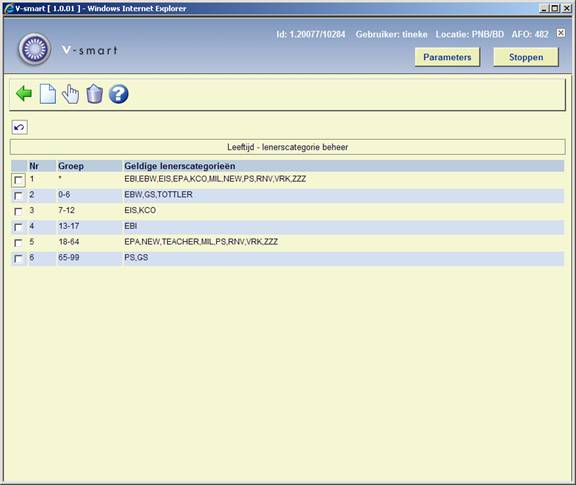
: Kies deze optie om een nieuwe code te definiëren. Als u deze optie kiest verschijnt een invoerscherm. Dit scherm is hierboven beschreven.
: Selecteer een code en kies deze optie om de verwoording te wijzigen.
: Selecteer een code en kies deze optie om de code te verwijderen.
Let op
Deze parameter heeft geen relatieheeft met andere categorie gerelateerde parameters.
Wanneer het systeem is ingericht om pincodes te genereren o.b.v. geboortedatum, kan deze optie gebuikt worden om automatisch pincodes te genereren o.b.v. geboortedatum voor leners die nog geen pincode hebben bij het verlaten van het lenersrecord in AFO 431. Deze parameters zijn ingesteld op het niveau van de meta-instelling.
Als u deze menu optie kiest, verschijnt een invoerscherm:
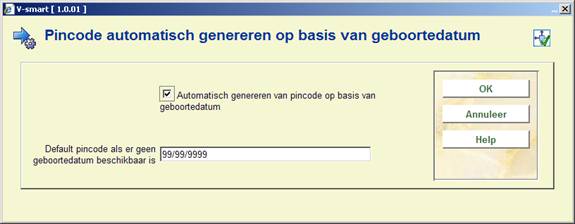
Pincode automatisch genereren op basis van geboortedatum: vink deze optie aan wanneer u wilt dat er automatisch een pincode wordt gegenereerd bij het verlaten van het lenersrecord in AFO 431. Deze optie dient alleen aangevinkt te worden wanner het systeem pincodes te genereert o.b.v. geboortedatum.
De default pincode bij het ontbreken van een geboortedatum: vul hier een geldige datum in of 99/99/9999.
Als deze optie is aangevinkt en de pincode is gebaseerd op geboortedatum en de lener heeft nog geen pincode, zal het systeem automatisch een pincode genereren ( met gebruikmaking van de geboortedatum van de lener of de ingestelde default) bij het verlaten van het lenersrecord.
Pincodes kunnen ook automatisch gegenereerd worden voor lenersrecords ingevoerd via de WebOPAC.
Wanneer u in AFO 481 bij In te voeren gegevens en Te verbeteren gegevens heeft gekozen heeft om de regiocode weer te geven zal er bij invoeren van een nieuwe lener in
AFO 431 een dropdown lijst worden aangeboden hiervoor. Met deze optie kunt u `definiëren hoe de regiocode moet worden weergegeven in die dropdown lijst.
Als u deze menu optie kiest, verschijnt een invoerscherm:

Regioweergave bevat: kies een weergave uit de dropdown lijst. Er zijn vier mogelijkheden:
·
0 – code gevolgd door verwoording
1 – verwoording gevolgd door code
2 - alleen code
3 – alleen verwoording
Interpunctie tussen code en verwoording: Als u optie 0 of 1 kiest in het eerste veld, kunt uu in dit veld aangeven wat de interpunctie tussen code en verwoording moet zijn.
Deze parameters worden opgeslagen op niveau van MetaInstelling Uitlening.
Nadat u deze optie gekozen heeft verschijnt een overzichtsscherm met reeds gedefinieerde codes voor uw MetaInstelling Uitlening:
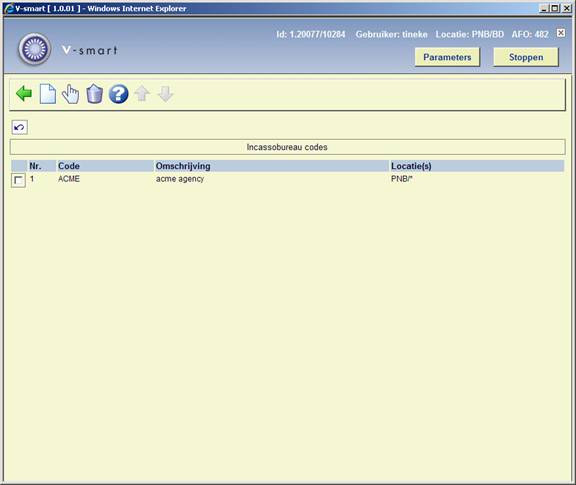
: kies deze optie om een nieuwe code te maken. Zie paragraaf 482.34.1.
: selecteer een code en dan deze optie om de gegevens te wijzigen. Zie paragraaf 482.34.1.
: selecteer een code en dan deze optie om de code te verwijderen.
Na het kiezen van de optie of verschijnt een invulscherm:
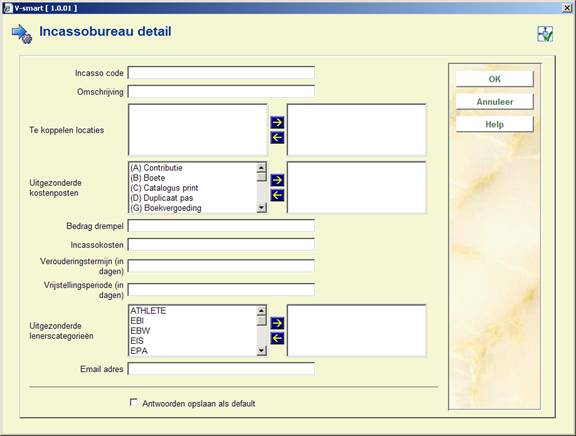
Incasso code: een unieke code voor dit incassobureau. Bij het wijzigen van een bestaande code is dit veld afgeschermd (d.w.z. dat u de code zelf niet meer kunt wijzigen als deze eenmaal is gedefinieerd).
Omschrijving: een korte omschrijving van dit incassobureau.
Te koppelen locaties: combo box met lijst van instelling/locatie combinaties (inclusief instelling/* om alle locaties van een bepaalde instelling te selecteren). Wanneer een instelling/locatie combinatie al gekoppeld is aan een andere incassobureau code, zal deze niet in de lijst voorkomen. Selecteer een locatie en gebruik de pijlen om deze te verplaatsen.
Uitgezonderde kostenposten: combo box met lijst van kostenposten die niet geïncasseerd worden door het incassobureau. Selecteer een kostenpost en gebruik de pijlen om deze te verplaatsen.
Bedrag drempel: Wanneer het totaal van de in aanmerking komende bedragen (zie Verouderingstermijn en Vrijstellingsperiode parameters hieronder) gelijk aan of groter is dan dit bedrag, worden de facturen en schulden van deze lener naar het Incassobureau gestuurd. Het bedrag wordt berekend door optellen van kostenposten die niet in de uitzonderingslijst staan.
Incassokosten: Wanneer ze doorgestuurd worden naar het incassobureau worden er extra kosten (i.v.m. incasso) toegevoegd aan de bestaande rekeningen.
Verouderingstermijn (in dagen): (bijv. 6 jaar = 2189). Facturen, boetes en andere openstaande posten ouder dan dit criterium worden genegeerd.
Vrijstellingsperiode (in dagen): (negeer huidige facturen binnen X dagen). Facturen, boetes en andere openstaande posten recenter dan dit criterium worden genegeerd.
Uitgezonderde lenerscategorieën: lijst van lenerscategorieën die niet naar het incassobureau gestuurd worden (bijv. Personeel). Selecteer een lenerscategorie en gebruik de pijlen om deze te verplaatsen.
Email adres: voer het email adres van het Incassobureau in waarnaar rapporten gezonden moeten worden.
Bij het invoeren van nieuwe leners in AFO 431 kan gebruik worden gemaakt van sjablonen om de invoer te vereenvoudigen. Deze sjablonen worden hier beheerd.
Nadat u deze optie heeft gekozen verschijnt een overzichtsscherm:
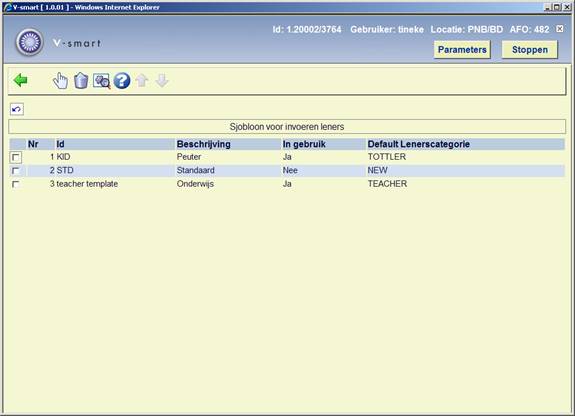
: Kies deze optie om een nieuwe code te definiëren. Zie sectie 482.35.1.
: Selecteer een code en kies deze optie om de details te wijzigen. Zie sectie 482.35.2.
: Selecteer een code en kies deze optie om de code te verwijderen. Het systeem vraagt om bevestiging.
: Selecteer een code en kies deze optie om de algemene eigenschappen te wijzigen. Zie sectie 482.35.2.
: Selecteer een code en kies deze optie om de details te wijzigen. Als u deze optie kiest verschijnt een invoerscherm:
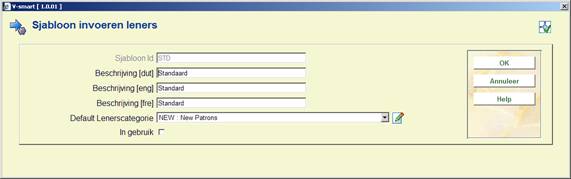
Sjabloon ID: Voer een unieke code in om het sjabloon te identificeren.
Beschrijving: Vrij tekst veld.
Default Lenerscategorie: Selecteer een lenerscategorie uit de dropdown lijst. De dropdown lijst bevat alleen categorieën uit AFO 482 – Beheer lenerscategorieën die In gebruik zijn.
In gebruik: Vink deze optie aan om het sjabloon beschikbaar te stellen bij het invoeren van leners in AFO 431.
Nadat u de gegevens hebt ingevoerd en op heeft geklikt, verschijnt onderstaand scherm:

Klik op een veld in de middelste kolom en klik vervolgens op de pijl naar rechts om een onderdeel naar de rechterkolom te verplaatsen.
Klik op een veld in de rechterkolom en klik vervolgens op de pijl naar links om een veld uit de lijst van geselecteerde velden te verwijderen.
U kunt meer dan één veld tegelijk selecteren en verplaatsen.
U kunt de volgorde van de velden aanpassen door een veld te selecteren en op de pijl omhoog of de pijl omlaag te klikken.
Na het kiezen van de optie verschijnt onderstaand scherm:

zie hierboven voor een toelichting.
Na het kiezen van de optie verschijnt onderstaand scherm:
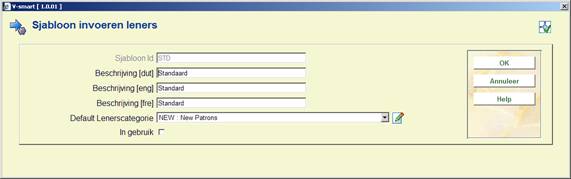
zie hierboven voor een toelichting. Het veld Sjabloon ID van een bestaande code kan niet worden gewijzigd.
Het bedrijf Cendris biedt adres en postcode controlediensten aan voor de Nederlandse markt.
Cendris kent twee webservices: "AdresXpress" en "AdresCheck".
·
AdresXpress heeft als invoer: Postcode en huisnummer.
·
AdresCheck heeft als invoer: Straatnaam, huisnummer en woonplaats.
V-smart ondersteunt 1 – 10 mogelijke adr4essen voor leners.
het matchen van Cendris en V-smart velden gaat als volgt:
|
Cendris veldnaam |
V-smart data |
|
username |
parameter in AFO 482 (zie hieronder) |
|
password |
parameter in AFO 482 (zie hieronder) |
|
straatnaam |
Staart of deel van straat (parameter in AFO 482) |
|
huisnummer |
Nummer of deel van straat (parameter in AFO 482) |
|
woonplaats |
woonplaats |
|
netnummer |
deze informatie wordt niet gebruikt |
|
postcode |
Postcode |
|
status (alleen AdresXpress) |
- |
|
match (alleen AdresCheck) |
- |
Er wordt aangenomen dat de velden postcode, straat en woonplaats daadwerkelijk voor de bewuste gegevens gebruikt worden.
Theoretisch kan er van alles in elk veld staan. Wanneer men bijvoorbeeld Regel1, Regel2 enz. gebruikt voor adresgegevens, dan zal de Web Service niet werken.
Neem a.u.b. contact op met Infor wanneer u van deze functionaliteit gebruik wilt maken.
Nadat deze menu optie is gekozen verschijnt een invoerscherm:

In gebruik: Dit is de vlag waarmee de functionaliteit aan en uitgeschakeld wordt. Deze wordt voor elke actie gecontroleerd. Default staat deze UIT.
Internet addres van de server: Dit is het Internet adres van de server.
Postadres van de server: Dit is het adres van de http post op de server.
Gebruikersnaam: Dit is de informatie die naar de Cendris Webservice wordt gestuurd in het veld "username".
Wachtwoord: Dit is de informatie die naar de Cendris Webservice wordt gestuurd in het veld "password".
Waar is het huisnummer: Gebruik deze optie om aan te geven in welk gedeelte van het lenersadres het huisnummer is opgeslagen.
Toon optie postcodecontrole: Gebruik deze optie om aan te geven
wat er moet gebeuren in AFO 431.
Toon optie adrescontrole: Gebruik deze optie om aan te geven
wat er moet gebeuren in AFO 431.
Automatische controle: Voer automatische controle uit in AFO 431.
De automatische controle wordt autgevoerd op het moment dat op de button wordt geklikt op het invoeren/wijzigen scherm voor lenersgegevens. In dit geval zijn specifieke buttons voor de adres webservice niet nodig.
Automatische wijziging: Werk automatisch bij wanneer gegevens zijn gewijzigd.
Zo niet, dan wordt het formulier opnieuw aangeboden met nieuwe gegevens opgehaald uit de Web Service.
Methode voor controle via savelist: Methode die gebruikt wordt voor bulk controles op een bewaarlijst in AFO 141.
Controle via savelist: Automatische wijziging. Default staat dit UIT. Wanneer deze optie UIT staat, rapporteert de bulk controle alleen fouten. Als dit AAN staat, worden de lenersrecords in de database ook bijgewerkt.
Het systeem ondersteunt diverse CRM functies. Hiermee kunnen 'contacten' met leners worden vastgelegd. Deze "contacten" worden opgeslagen 'bovenop' contactmomenten die automatisch geregistreerd worden wanneer een lener betrokken is bij een transactie in de uitleenmodule (zoals het lenen van een exemplaar, het betalen van boete, enz.). Dit kunnen persoonlijke contacten zijn, telefoongesprekken, schriftelijk e.d. De contacten kunnen van diverse aard zijn. Behalve registratie van contacten kunnen daar ook acties aan gekoppeld worden. Bijvoorbeeld wanneer een lener iets rapporteert waarop de bibliotheek actie moet ondernemen.
AFO 434 wordt gebruikt om zaken te registreren als: bezoek, bijwonen bijeenkomst, klachten, vragen en elke andere vorm van "contact" tussen lener en bibliotheek.
Contacten worden geregistreerd als melding, die kan bestaan uit één of meer acties. Een contact heeft dus een structuur op twee niveaus: (1) het niveau van de melding zelf en (2) het niveau van de bijbehorende acties. Het tweede niveau is herhaalbaar.
Het hoofdniveau bevat de informatie waarmee de melding in het algemeen beschreven wordt. Eigenschappen op dit niveau zijn: status, categorie, omschrijving e.d. Het niveau van de acties bevat informatie over alle vervolgstappen gerelateerd aan de hoofdmelding. Met andere woorden: het niveau van de acties is een chronologische string van alle gebeurtenissen gerelateerd aan de hoofdmelding.
Het systeem ondersteunt de volgende functionaliteit:
·
mogelijkheid om een melding en bijbehorende acties te registreren
·
opslag van gerelateerde e-mails en documenten
·
een tracking systeem voor het opvolgen van acties
·
rapportagemogelijkheden
·
e-mail mogelijkheden.
Deze functionaliteit kan benaderd worden via AFO 431 met de optie , in dat geval kunnen alleen de contacten van de betreffende lener beheerd worden.
Daarnaast kan deze functionaliteit benaderd worden via AFO 434, in dat geval is er toegang tot contacten met alle leners en kunnen nieuwe meldingen toegevoegd worden.
De parameters behorend bij deze functionaliteit worden in deze sectie ingesteld.
Nadat u deze menu optie heeft gekozen verschijnt een sub menu:

Deze opties worden in de volgende paragrafen nader toegelicht.
Nadat u deze menu optie heeft gekozen verschijnt een overzichtsscherm:

: Gebruik deze optie om een nieuwe status code toe te voegen. Zie sectie 482.37.1.1.
: Selecteer een regel en dan deze optie om de details van een bestaande code te bekijken / wijzigen. Zie sectie 482.37.1.1.
: Selecteer een regel en dan deze optie om de geselecteerde code te verwijderen. Het systeem vraagt om bevestiging.
Nadat u de optie of heeft geselecteerd verschijnt een invoerscherm:

Status code: Een unieke code voor de status.
Verwoording: Een korte beschrijving van de code. Deze verschijnt in de Status kolom in AFO 434 alsmede in de dropdown lijst voor het toekennen van statussen in AFO 434.
Beschrijving: Additionele informatie met betrekking tot de code die alleen hier te zien is.
Icoon: Een standaard status icoon kan gekozen worden om aan de code toe te voegen. Dit verschijnt in de linkerkolom op het overzichtsscherm in AFO 434.
In gebruik: Om aan te geven of de code al dan niet in gebruik is.
Opmerkingen
·
De door de gebruiker gedefinieerde statussen zijn te gebruiken naast de door het systeem toegekende statussen.
·
Statuscodes die niet in gebruik zijn kunnen niet worden toegekend aan acties.
·
Het is NIET verplicht deze parameters te definiëren
Nadat u deze menu optie heeft gekozen verschijnt een overzichtsscherm:

: Gebruik deze optie om een nieuwe categorie code toe te voegen. Zie sectie 482.37.2.1.
: Selecteer een regel en dan deze optie om de details van een bestaande code te bekijken / wijzigen. Zie sectie 482.37.2.1.
: Selecteer een regel en dan deze optie om de geselecteerde code te verwijderen. Het systeem vraagt om bevestiging.
Nadat u de optie of heeft geselecteerd verschijnt een invoerscherm:

Categorie code: Een unieke code voor de categorie.
Verwoording: Een korte beschrijving van de code. Deze verschijnt in de Categorie kolom in AFO 434 alsmede in de dropdown lijst voor het toekennen van categorieën in AFO 434.
Beschrijving: Additionele informatie met betrekking tot de code die alleen hier te zien is.
In gebruik: Om aan te geven of de code al dan niet in gebruik is.
Opmerkingen
·
Categoriecodes die niet in gebruik zijn kunnen niet worden toegekend aan acties.
·
Om met deze module te kunnen werken moet er tenminste één categorie gedefinieerd en in gebruik zijn. Als dat niet het geval is verschijnt er in AFO 434 een melding dat het systeem niet correct geconfigureerd is.
Nadat u deze menu optie heeft gekozen verschijnt een overzichtsscherm:

: Gebruik deze optie om een nieuwe prioriteit code toe te voegen. Zie sectie 482.37.3.1.
: Selecteer een regel en dan deze optie om de details van een bestaande code te bekijken / wijzigen. Zie sectie 482.37.3.1.
: Selecteer een regel en dan deze optie om de geselecteerde code te verwijderen. Het systeem vraagt om bevestiging.
Nadat u de optie of heeft geselecteerd verschijnt een invoerscherm:

Prioriteit code: Een unieke code voor de prioriteit.
Verwoording: Een korte beschrijving van de code. Deze verschijnt in de Prioriteit kolom in AFO 434 alsmede in de dropdown lijst voor het toekennen van prioriteiten in AFO 434.
Beschrijving: Additionele informatie met betrekking tot de code die alleen hier te zien is.
Prioriteit waarde: Dit veld is voor toekomstig gebruik.
In gebruik: Om aan te geven of de code al dan niet in gebruik is.
Opmerkingen
·
Prioriteit codes die niet in gebruik zijn kunnen niet worden toegekend aan acties.
·
Het is NIET verplicht deze parameters te definiëren. Als er geen prioriteiten zijn gedefinieerd, kent het systeem automatisch prioriteit 1 toe aan alle meldingen.
·
Default prioriteiten kunnen gekoppeld worden aan een bepaald type melding.
·
Prioriteiten die zijn ingesteld als default voor een bepaald type melding kunnen niet buiten gebruik gesteld worden. Prioriteiten die gekoppeld zijn aan een bestaande melding kunnen wel buiten gebruik gesteld worden.
·
Er wordt aangenomen dat 1 de hoogste prioriteit is.
Nadat u deze menu optie heeft gekozen verschijnt een overzichtsscherm:

: Gebruik deze optie om een nieuwe type code toe te voegen. Zie sectie 482.37.4.1.
: Selecteer een regel en dan deze optie om de details van een bestaande code te bekijken / wijzigen. Zie sectie 482.37.4.1.
: Selecteer een regel en dan deze optie om de geselecteerde code te verwijderen. Het systeem vraagt om bevestiging.
Nadat u de optie of heeft geselecteerd verschijnt een invoerscherm:
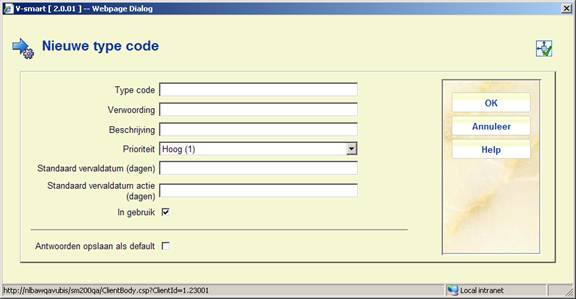
Type code: Een unieke code voor het type.
Verwoording: Een korte beschrijving van de code. Deze verschijnt in de Type kolom in AFO 434 alsmede in de dropdown lijst voor het toekennen van typen in
AFO 434.
Beschrijving: Additionele informatie met betrekking tot de code die alleen hier te zien is.
Prioriteit: Selecteer een default prioriteit uit de dropdown lijst. Deze kan bij toekennen in AFO 434 gewijzigd worden.
Standaard vervaldatum (dagen): De standaard vervaaldatum voor dit type [het aantal dagen waarna een dergelijke melding gesloten kan worden].
Standaard vervaldatum actie (dagen): De standaard vervaldatum voor een actie gekoppeld aan een melding van dit type [het aantal dagen waarna een dergelijke actie gesloten kan worden – dit laatste impliceert dat de actie is afgesloten of dat er een nieuwe (volgende) actie is gedefinieerd].
In gebruik: Om aan te geven of de code al dan niet in gebruik is.
Opmerkingen
·
Alle velden, behalve Beschrijving, zijn verplicht
·
Type codes die niet in gebruik zijn kunnen niet worden toegekend aan acties.
·
Om met deze module te kunnen werken moet er tenminste één type gedefinieerd en in gebruik zijn. Als dat niet het geval is verschijnt er in AFO 434 een melding dat het systeem niet correct geconfigureerd is.
Nadat u deze menu optie heeft gekozen verschijnt een overzichtsscherm:
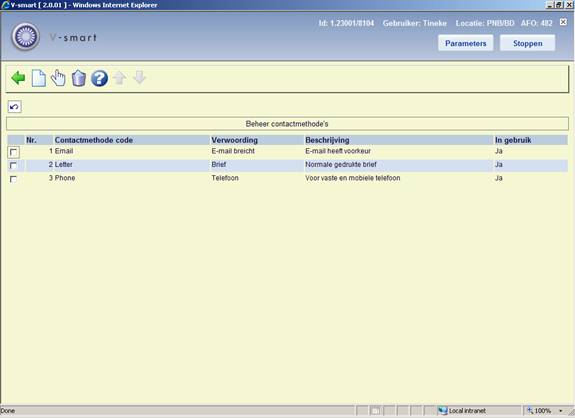
: Gebruik deze optie om een nieuwe methode code toe te voegen. Zie sectie 482.37.5.1.
: Selecteer een regel en dan deze optie om de details van een bestaande code te bekijken / wijzigen. Zie sectie 482.37.5.1.
: Selecteer een regel en dan deze optie om de geselecteerde code te verwijderen. Het systeem vraagt om bevestiging.
Nadat u de optie of heeft geselecteerd verschijnt een invoerscherm:
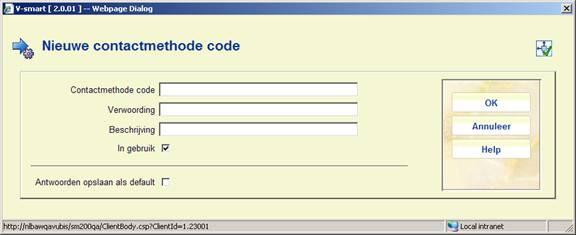
Contactmethode code: Een unieke code voor de contactmethode.
Verwoording: Een korte beschrijving van de code. Deze verschijnt in de Methode kolom in AFO 434 alsmede in de dropdown lijst voor het toekennen van methoden in AFO 434.
Beschrijving: Additionele informatie met betrekking tot de code die alleen hier te zien is.
In gebruik: Om aan te geven of de code al dan niet in gebruik is.
Opmerkingen
·
Contactmethode codes die niet in gebruik zijn kunnen niet worden toegekend aan acties.
·
Om met deze module te kunnen werken moet er tenminste één contactmethode gedefinieerd en in gebruik zijn. Als dat niet het geval is verschijnt er in AFO 434 een melding dat het systeem niet correct geconfigureerd is.
Onderstaande parameters worden gebruikt door het trigger batch proces.
De trigger parameters worden gedefinieerd als regels. Op een enkel systeem kunnen er geen, één of meerdere regels bestaan.
Elke regel wordt gedefinieerd voor een combinatie van melding type en ontvanger. De eigenschappen van een regel zijn gekoppeld aan de type/ontvanger combinatie. Deze combinaties bepalen de scope van de regel en kunnen als volgt zijn samengesteld:
|
* |
algemene regel |
geldig voor alle melding types en ontvangers |
|
type/* |
regel voor een specifiek melding type |
geldig voor specifiek melding type en alle ontvangers |
|
type/ontvanger |
regel voor een specifiek melding type in combinatie met een specifieke ontvanger |
alleen geldig voor dat type melding en die ontvanger |
Nadat u deze menu optie heeft gekozen verschijnt een overzichtsscherm:

: Gebruik deze optie om een nieuwe trigger code toe te voegen. Zie sectie 482.37.6.1.
: Selecteer een regel en dan deze optie om de details van een bestaande code te bekijken / wijzigen. Zie sectie 482.37.6.1.
: Selecteer een regel en dan deze optie om de geselecteerde code te verwijderen. Het systeem vraagt om bevestiging.
: Gebruik deze optie om de triggers te verwerken. Het systeem schakelt naar het standaard scherm voor het uitvoeren van processen.
Nadat u de optie of heeft geselecteerd verschijnt een invoerscherm:

Trigger code: Een unieke code voor de trigger.
Scope: Zoals in bovenstaande tabel toegelicht, moet de scope uniek zijn voor de regel, d.w.z. dat dezelfde scope maar aan een enkele regel gekoppeld kan worden, onafhankelijk van het feit of de regel in gebruik is
Melden aan: De naam van de gebruiker(s) aan wie de melding moet worden doorgegeven.
Melden aan eigenaar melding: Als dit is aangevinkt krijgt de eigenaar van de melding bericht dat er iets moet gebeuren.
Melden aan eigenaar volgende actie: Als dit is aangevinkt krijgt de eigenaar van de volgende actie bericht dat er iets moet gebeuren.
Timing: Trigger actie timing [x1,x2,x3,…xm] [waarbij x[1:1:m] = -n:1:0:1:n]
Email: Als dit is aangevinkt krijgen eigenaren bericht per email.
Beschrijving: Additionele informatie met betrekking tot de code die alleen hier te zien is.
In gebruik: Om aan te geven of de code al dan niet in gebruik is.
·
Document control - Change History
|
Version |
Date |
Change description |
Author |
||||
|
1.0 |
June 2008 |
creation |
|
||||
|
1.1 |
August 2008 |
replaced some screen shots; new options for post code maintenance; new options for borrower labels (print photo) |
|
||||
|
2.0 |
February 2009 |
replaced some screen shots; new options for post code maintenance |
|
||||
|
3.0 |
October 2009 |
improved variosu explanantions; punctuation for borrower addresses; expiry date parameter; new menu options for Web service borrower address and Contact management |
|
||||
|
3.0 |
July 2010 |
new option for address changes for related borrowers; various clarifications; new fields for ILL |
|
||||